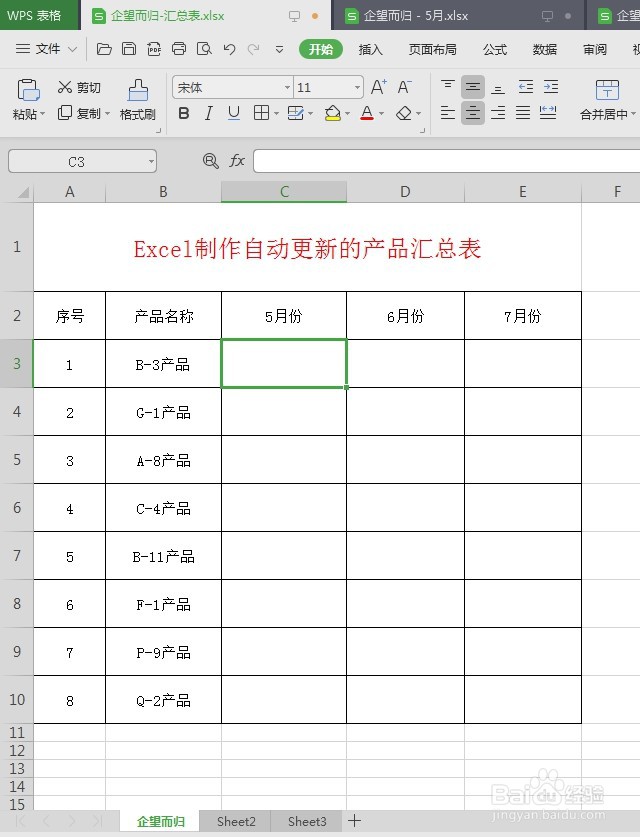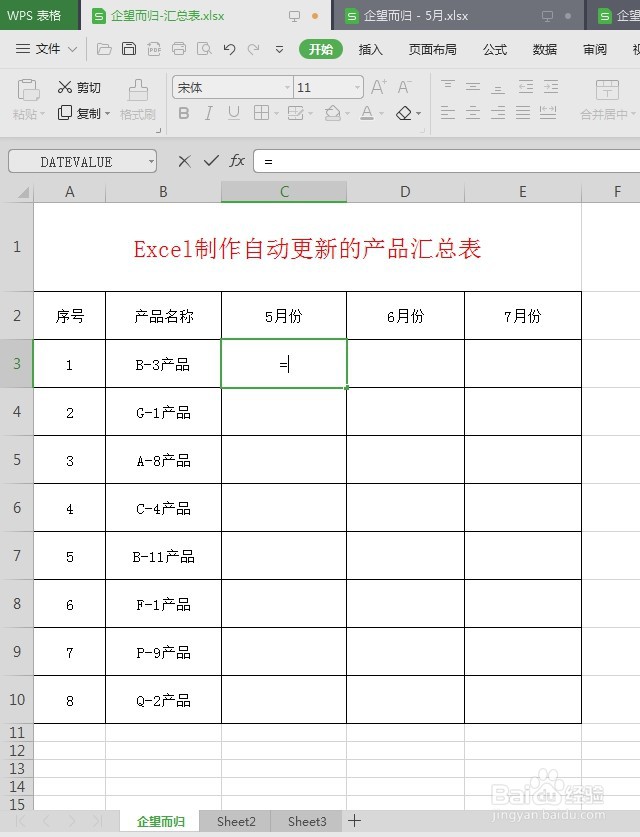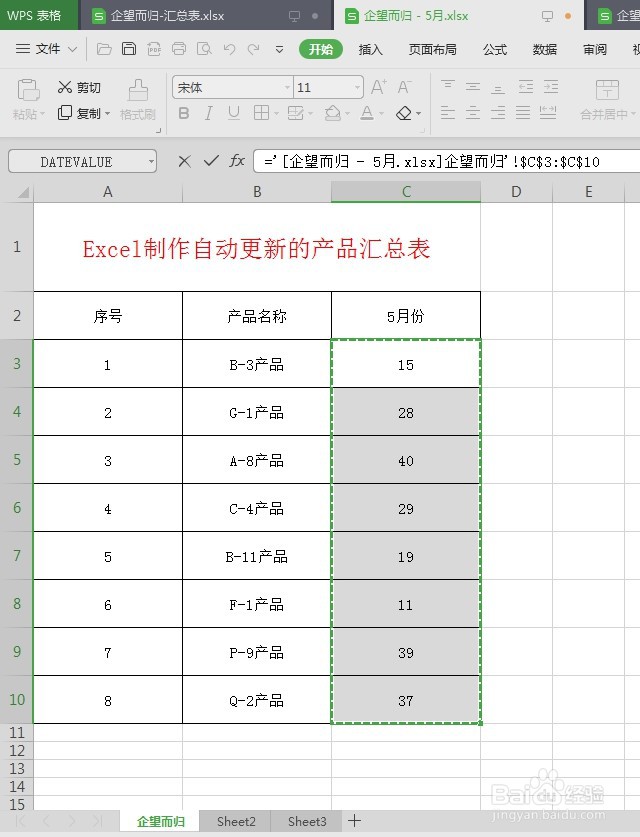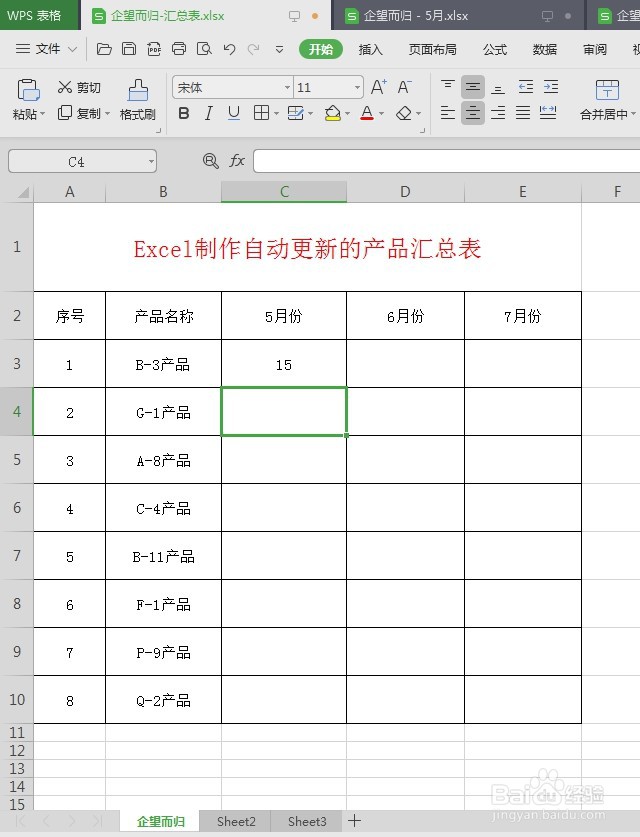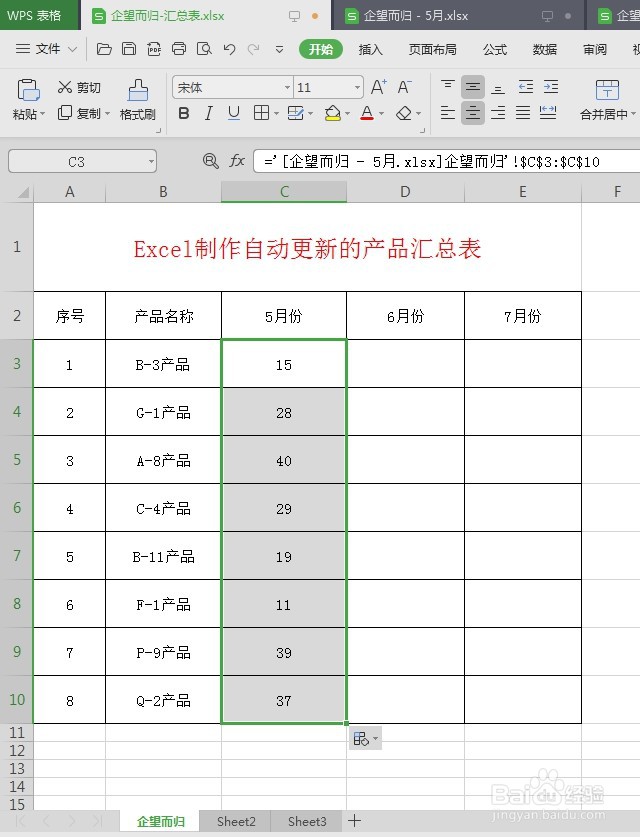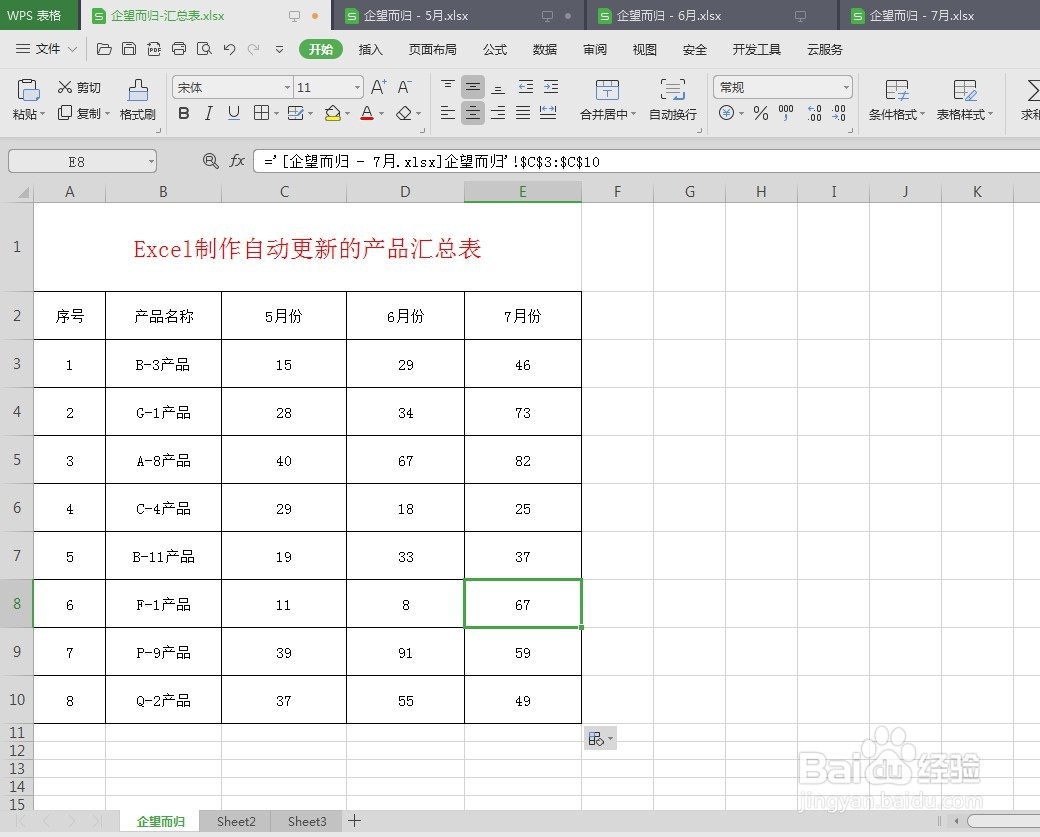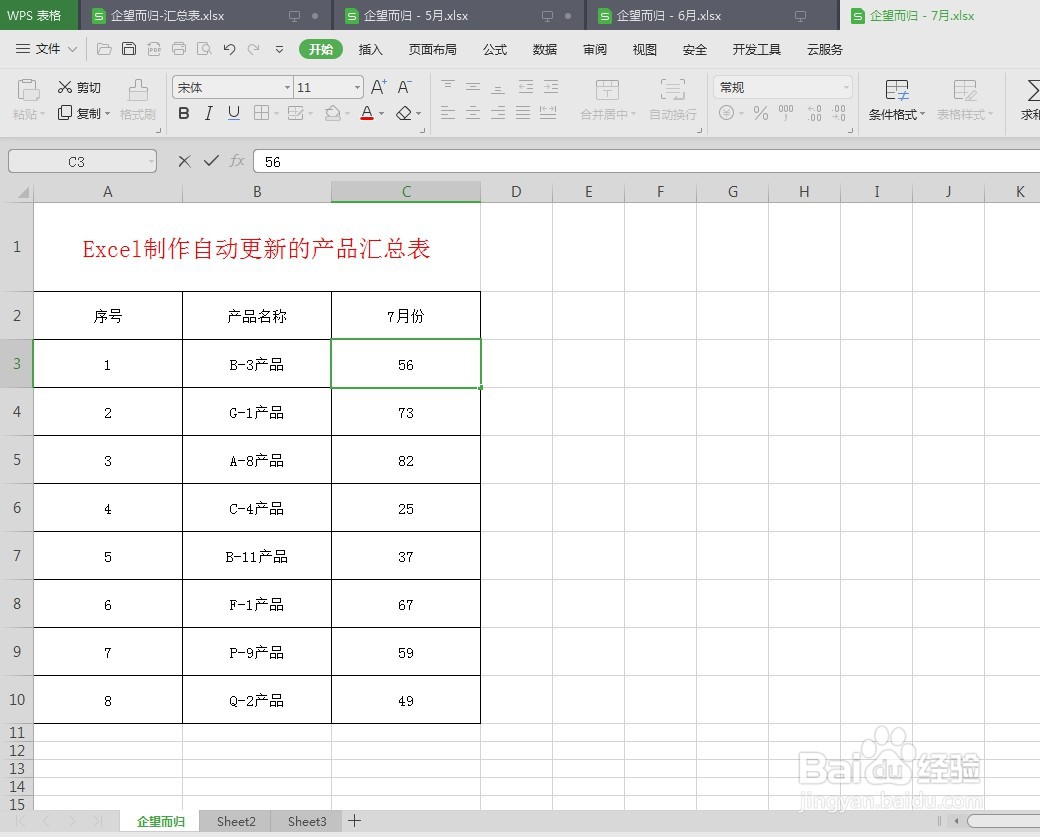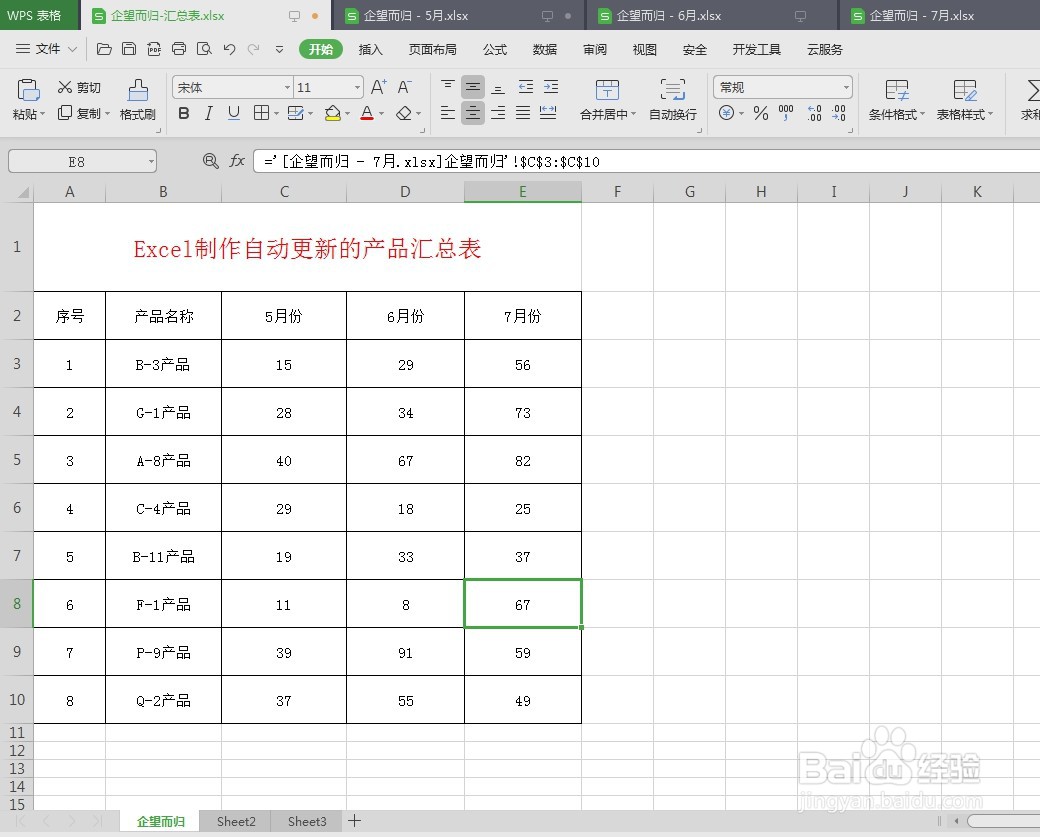Excel制作自动更新的产品汇总表,简单易学
1、打开汇总表及5月-7月的表格,选择C3单元格
2、输入等于号,点击5月的表格
3、在5月的表格中,选择C3:C10,然后按回车键
4、返回到汇总表,C3单元格的数据就有了
5、然后选择C3单元格,鼠标移动到右下角,出现实心十字后下拉,5月份其他的产品数据也有了
6、6月份和7月份的数据按以上步骤进行操作填充
7、三个月的数据汇总在一劢实醭萱张表格里,打开7月份的表格,比如B-3产品之前的数据是46,增加了10,我们填写56,然后回到汇总表,数据跟着壅酪认奉7月份表格的变动,自动变成了56,这种方式的汇总表只用在月份表格里修改一次,汇总表自动更新。
声明:本网站引用、摘录或转载内容仅供网站访问者交流或参考,不代表本站立场,如存在版权或非法内容,请联系站长删除,联系邮箱:site.kefu@qq.com。
阅读量:75
阅读量:69
阅读量:38
阅读量:21
阅读量:44